การส่งไฟล์งานสิ่งพิมพ์ขนาดใหญ่ จาก Google Drive
ข้อแนะนำในการเตรียมไฟล์
- การตั้งชื่อไฟล์ ควรใช้ภาษาอังกฤษเท่านั้น
- ควรบีบไฟล์เป็น .zip หรือ .rar ก่อน เพื่อให้ไฟล์มีขนาดเล็ก
- กรณีที่ท่านใช้ฟ้อนต์ที่ไม่นิยมใช้โดยทั่วไป ควร create outline ส่วนที่เป็น text ทั้งหมด หรืออาจส่งไฟล์ของฟ้อนต์เหล่านั้นมาให้เราด้วย เพื่อไม่ให้เกิดความผิดเพี้ยน ท่านควรแปลงไฟล์งานเป็น .pdf แต่จะต้องตั้งค่าในการแปลงโดยใช้ Press Setting เท่านั้น
อัพโหลดไฟล์งานส่งจาก google Drive
คุณต้องเปิด Account Gmail ก่อนทำการอัพโหลดงานใดๆ การ upload ไฟล์เข้า Google Drive นั้น สามารถทำได้หลายวิธีคือ upload จากหน้าเวบ หรือนำไฟล์ไปวางใน folder Google Drive (ต้องมีการติดตั้งโปรแกรม Google Drive) ล่าสุด ทาง Google ได้เพิ่มความสามารถให้ผู้ใช้สามารถ upload ไฟล์เข้า Google Drive ได้จากหน้า compose ของ Gmail (หมายเหตุ: ความสามารถนี้รองรับกับหน้าต่าง compose แบบใหม่เท่านั้น) ใช้แค่ลิ้งค์เดียวก็สามารถส่งให้ผู้รับได้หลายๆคน สามารถส่งอีเมลขนาดสูงสุดได้ 25 MB (สามารถเพิ่มได้สูงสุด 16 TB) ทั้งนี้ขึ้นอยู่กับฝั่งผู้รับด้วยว่าสามารถรับเมลได้สูงสุดที่ขนาดเท่าไร
วิธีการอัพโหลดไฟล์ ผ่าน Application Google Drive
1. Login Google Apps account, คลิกที่เมนูบาร์ Drive
![]()
ทำการ Upload ไฟล์ที่ต้องการโดยคลิกที่ Icon Create
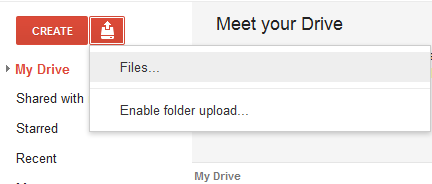
หลังจากทำการ Upload เรียบร้อยแล้ว ให้ Copy Link ที่อยู่ด้านบน เพื่อใช้ในการส่ง Link ให้ผู้อื่น Download File
กำหนดสิทธิ์ผู้ Download File
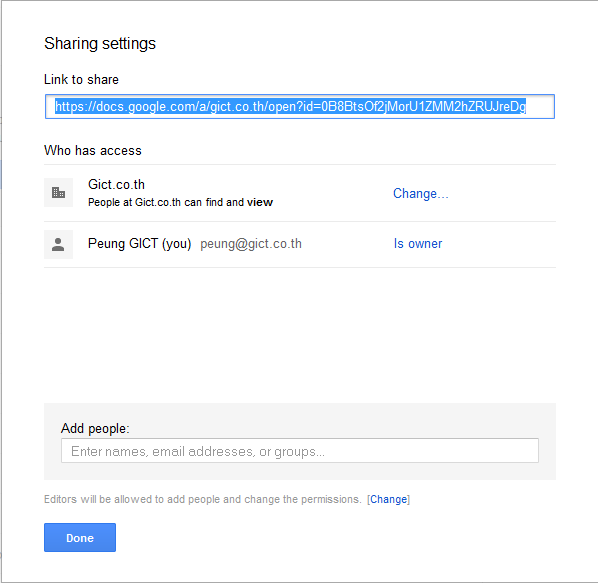
Public On the web: สามารถให้คนอื่นๆ Download ได้หมด โดยไม่ต้อง Login สามารถค้นหาได้
Anyone with the link: สามารถให้คนอื่นๆ Download ได้หมด โดยไม่ต้อง Login แต่ต้องมี Link ในการคลิกเข้าไป Download
Domain Name: สามารถเปิดให้คนที่อยู่ภายในโดเมนเดียวกัน Download ได้
People at Domain name with the link: สามารถเปิดให้คนที่อยู่ภายในโดเมนเดียวกัน Download ได้ แต่ต้องมี Link ในการคลิกเข้าไป Download
Private: สามารถให้ Download ได้เฉพาะคนที่ระบุเท่านั้น ถ้าไม่ระบุจะไม่สามารถ Download ได้
วิธีการอัพโหลดไฟล์ ผ่านคำสั่งสำหรับเพิ่มไฟล์แนบเข้า Drive
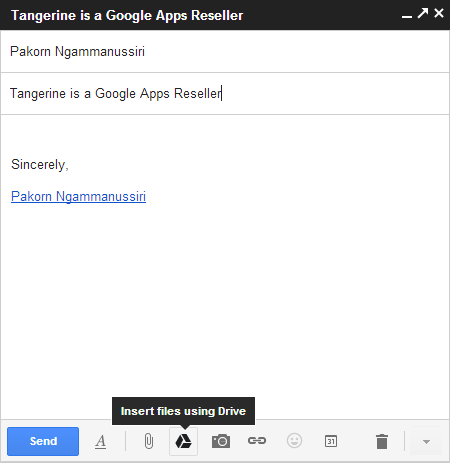
สามารถเลือกไฟล์จาก Drive หรือ upload ไฟล์ใหม่จากเครื่องได้โดยตรง
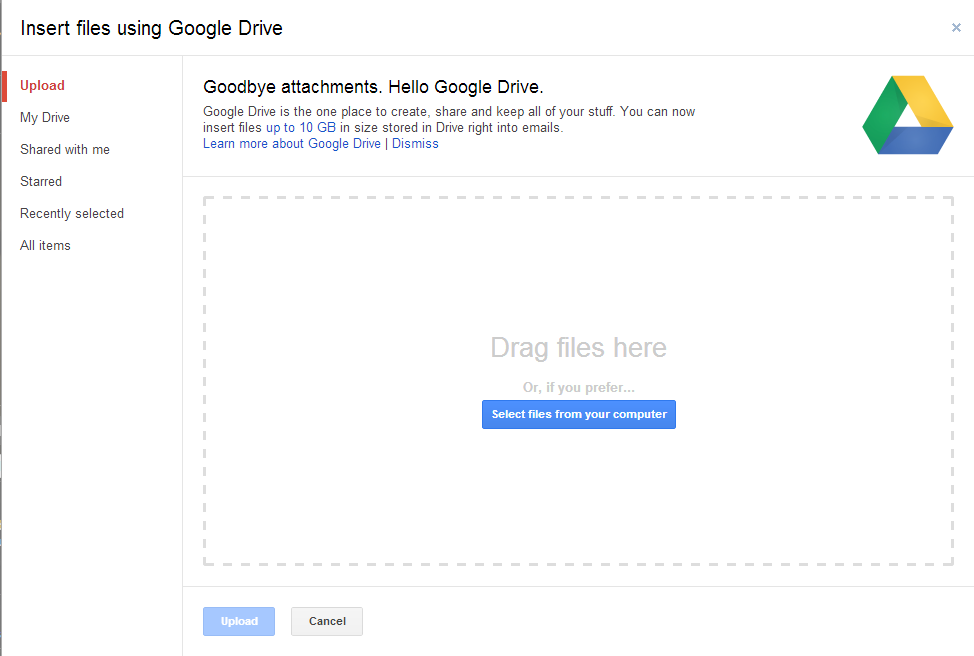
เมื่อ upload ไฟล์หรือเลือกไฟล์เสร็จเรียบร้อย จะปรากฏ link ไปยังไฟล์นั้นๆในหน้า compose โดยไฟล์ที่ upload ขึ้นไปใหม่จะมี permission เป็น private โดยปริยาย
เมื่อกดส่งอีเมล ระบบจะแจ้งเตือนในกรณีที่ผู้รับไม่ได้รับสิทธิ์ในการเข้าถึงไฟล์ และแสดงหน้าต่างสำหรับปรับสิทธิ์การเข้าถึงไฟล์นั้นๆ
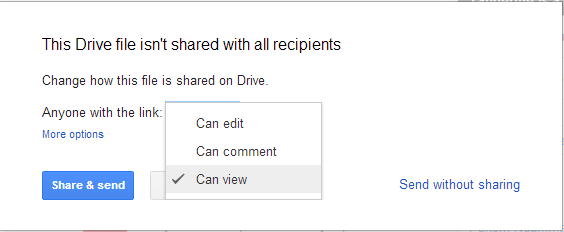
ข้อดึของการแนบไฟล์ด้วย Google Drive
- อีเมลขนาดปกติ ไม่ใหญ่ตามขนาดไฟล์ ผู้รับสามารถรับเมลได้ตามปกติ
- สามารถส่งไฟล์ขนาดใหญ่หากันได้ ไม่ถูกจำกัดด้วยขนาดอีเมล
- สามารถจำกัดสิทธิ์การใช้งานไฟล์เป็นรายบุคคลได้
- สามาระปรับเปลี่ยนสิทธิ์การใช้งานได้ตลอดเวลา (เช่น ให้สิทธิ์ edit และปรับ view ทีหลัง)
- กรณีที่ต้องส่งไฟล์เดียวกันอีก สามารถเลือกจาก Drive ได้เลย ไม่ต้องมา upload ไฟล์ขึ้นไปใหม่
- หากมีการปรับปรุงข้อมูลในไฟล์ที่แนบไป ทุกคนจะสามารถเข้าถึงไฟล์ปัจจุบันได้ทันที ไม่ต้องคอยส่งไฟล์ใหม่ตลอดเวลา
ขอขอบคุณข้อมูลจาก
Tangerine
googleapps.gict.co.th



No Comments